
Настройка и запуск быстрых команд из виджета
Можно запускать быстрые команды из виджета «Быстрые команды» или «Предложения Siri» на экране «Домой» iPhone, iPad или iPod Touch.

Добавление виджета «Быстрые команды» на экран «Домой»
На устройстве iOS или iPadOS коснитесь фона на экране «Домой» и удерживайте его, пока значки приложений не начнут покачиваться.
Коснитесь
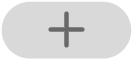 в верхней части экрана, чтобы открыть Галерею виджетов.
в верхней части экрана, чтобы открыть Галерею виджетов.Прокрутите вниз, затем коснитесь «Быстрые команды».
Смахните, чтобы выбрать размер виджета (мелкий, средний или крупный).
Мелкий виджет содержит одну быструю команду. Средний виджет содержит четыре быстрые команды. Крупный виджет содержит восемь быстрых команд.
Коснитесь «Добавить виджет», затем коснитесь «Готово».
Виджет «Быстрые команды» появится на экране «Домой».
Добавление виджета «Предложения Siri» на экран «Домой»
На устройстве iOS или iPadOS коснитесь фона на экране «Домой» и удерживайте его, пока значки приложений не начнут покачиваться.
Коснитесь
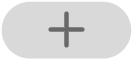 в верхней части экрана, чтобы открыть Галерею виджетов.
в верхней части экрана, чтобы открыть Галерею виджетов.Прокрутите вниз, затем коснитесь «Предложения Siri».
Смахните, чтобы выбрать «Предложения Быстрых команд».
Продолжайте смахивать, чтобы выбрать одну, две или четыре предлагаемые быстрые команды в зависимости от того, как Вы пользуетесь своим устройством.
Коснитесь «Добавить виджет», затем коснитесь «Готово».
Виджет «Предложения Siri» появится на экране «Домой».
Запуск быстрой команды из виджета
Коснитесь быстрой команды в виджете «Быстрые команды» или «Предложения Siri» на экране «Домой».
Начнется выполнение быстрой команды; на кнопке виджета будет отображаться индикатор выполнения последовательности действий. Чтобы отменить выполнение быстрой команды, коснитесь
 .
.Если действие в быстрой команде невозможно выполнить в виджете, автоматически откроется приложение «Быстрые команды». Если для действия требуются дополнительные данные, выполнение быстрой команды приостанавливается, чтобы Вы могли ввести нужные данные. Подробную информацию о том, какие быстрые команды удобно выполнять через виджет (не открывая программу «Быстрые команды»), см. в разделе Действия в сложных быстрых командах.
Выбор быстрых команд для отображения в виджете «Быстрые команды»
Мелкий виджет «Быстрые команды» отображает одну быструю команду по Вашему выбору. Средний и крупный виджеты «Быстрые команды» отображают первые четыре или восемь команд из Вашей коллекции «Мои команды».
На устройстве iOS или iPadOS коснитесь виджета «Быстрые команды» и удерживайте его.
Коснитесь «Изменить виджет».
Выполните одно из следующих действий.
Выбор быстрой команды для отображения в мелком виджете. Коснитесь «Выбрать», затем коснитесь области за пределами виджета.
Выбор быстрых команд для отображения в среднем или крупном виджете. Коснитесь «Папка», выберите папку, затем коснитесь области за пределами виджета. Чтобы изменить порядок отображения быстрых команд в виджете, измените порядок быстрых команд в папке.
Примечание. Папки являются организованными контейнерами, содержащими соответствующие быстрые команды. О создании и использовании папок для быстрых команд см. в разделе Организация быстрых команд.
Удаление виджета «Быстрые команды» или «Предложения Siri»
На экране «Домой» на устройстве iOS или iPadOS коснитесь виджета и удерживайте его.
Коснитесь «Удалить виджет», затем коснитесь «Удалить».